IPS Gate®
Häufig gestellte Fragen
Zusätzlich zu den IPS Gate®-FAQ empfehlen wir Ihnen, unsere IPS Gate®-Tutorialvideos anzuschauen.
Hello! Welcome to our website.
Which language do you want to see?
Maybe...
All available languages
中文English | Other countriesDeutschEspañol日本語Wir nutzen Cookies auf unserer Webseite. Einige sind notwendig, während andere uns helfen, diese Webseite und Ihre Erfahrung zu verbessern.
Individuelle Cookie-Einstellungen
Hier finden Sie eine Übersicht über alle verwendeten Cookies. Sie können Ihre Zustimmung zu ganzen Kategorien geben oder sich weitere Informationen anzeigen lassen und so nur bestimmte Cookies auswählen.
Diese Cookies ermöglichen grundlegende Funktionen und sind für die einwandfreie Funktion der Webseite erforderlich.
Cookie-Informationen anzeigen
Cookie-Informationen verbergen
Umantis
Speichert Formular Informationen.
| Anbieter: | Haufe |
| Cookiename: | Umantis |
| Laufzeit: | Session |
| Datenschutzlink: | https://www.haufe.de/datenschutzerklaerung_24_360.html |
| Host: | https://recruitingapp-5377.de.umantis.com |
Wacon Cookie Management
Das Cookie wird von Wacon Cookie Management gesetzt und wird verwendet, um zu speichern, ob der Benutzer der Verwendung von Cookies zugestimmt hat oder nicht. Es werden keine personenbezogenen Daten gespeichert.
| Anbieter: | KLS Marting Group |
| Cookiename: | waconcookiemanagement |
| Laufzeit: | 1 Jahr |
| Datenschutzlink: | https://www.klsmartin.com/de/datenschutzerklaerung/ |
PHPSESSID
Dieses Cookie ist nativ für PHP-Anwendungen. Das Cookie wird verwendet, um die eindeutige Sitzungs-ID eines Benutzers zu speichern und zu identifizieren, um die Benutzersitzung auf der Website zu verwalten. Das Cookie ist ein Session-Cookie und wird gelöscht, wenn alle Browserfenster geschlossen sind.
| Anbieter: | KLS Martin Group |
| Cookiename: | PHPSESSID |
| Laufzeit: | Session |
| Datenschutzlink: | https://www.klsmartin.com/de/datenschutzerklaerung/ |
Cloudflare Cookie Management
Die Cloudflare-Bot-Produkte identifizieren und bekämpfen automatisierten Traffic, um Ihre Site vor schädlichen Bots zu schützen. Cloudflare platziert das Cookie __cf_bm auf Endnutzergeräten, die auf Kunden-Websites zugreifen, die durch Bot Management oder den „Bot Fight“-Modus geschützt sind. Das Cookie __cf_bm ist erforderlich, damit diese Bot-Lösungen ordnungsgemäß funktionieren. Dieses Cookie verfällt nach (höchstens) 30 Minuten ununterbrochener Inaktivität des Endnutzers. Das Cookie enthält Informationen zur Berechnung des proprietären Bot-Scores von Cloudflare und, wenn Anomaly Detection auf Bot Management aktiviert ist, auch eine Sitzungskennung. Die Informationen im Cookie (mit Ausnahme von zeitbezogenen Informationen) werden verschlüsselt und können nur von Cloudflare entschlüsselt werden. Für jede Website, die ein Endnutzer besucht, wird ein separates __cf_bm-Cookie generiert, und Cloudflare verfolgt die Nutzer nicht von Website zu Website oder von Sitzung zu Sitzung, indem verschiedene __cf_bm-Kennungen zu einem Profil zusammengeführt werden. Das __cf_bm-Cookie wird auf unabhängige Weise von Cloudflare generiert und entspricht keiner Nutzer-ID oder anderen Kennungen in der Webanwendung eines Kunden.
| Anbieter: | Cloudflare |
| Cookiename: | __cf_bm |
| Laufzeit: | Session |
| Datenschutzlink: | https://www.cloudflare.com/de-de/privacypolicy/ |
| Host: | Cloudflare, Inc. |
Typo3 Backend Nutzer
Speichert den aktuellen Login-Status der Session.
| Anbieter: | KLS Martin Group |
| Cookiename: | be_typo_user |
| Laufzeit: | Session |
| Datenschutzlink: | https://www.klsmartin.com/de/datenschutzerklaerung/ |
Typo3 Frontend Nutzer
Speichert den aktuellen Login-Status der Session.
| Anbieter: | KLS Martin Group |
| Cookiename: | fe_typo_user |
| Laufzeit: | Session |
| Datenschutzlink: | https://www.klsmartin.com/de/datenschutzerklaerung/ |
Sprachenpopup
Dieser Cookie ist notwendig für die Funktionalität des Popups für die Sprachenauswahl.
| Anbieter: | KLS Martin Group |
| Cookiename: | klsmartinlang |
| Laufzeit: | Session |
Statistik-Cookies erfassen Informationen anonym. Diese Informationen helfen uns, zu verstehen, wie unsere Besucher unsere Webseite nutzen.
Cookie-Informationen anzeigen
Cookie-Informationen verbergen
Google Analytics DE
Dieses First-Party-Google-Analytics-Cookie wird verwendet, um die Nutzer bei der Erfassung von Informationen über ihre Seitenaufrufe zu unterscheiden. Es sammelt Informationen für Besucherstatistiken.
| Anbieter: | Google Ireland Ltd |
| Cookiename: | _gid, _ga, _gat_UA-30559032-1 |
| Laufzeit: | 1 Tag, 2 Jahre |
| Datenschutzlink: | https://policies.google.com/privacy?hl=de |
| Host: | Google Ireland Ltd., Gordon House, Barrow Street, Dublin 4, Irland |
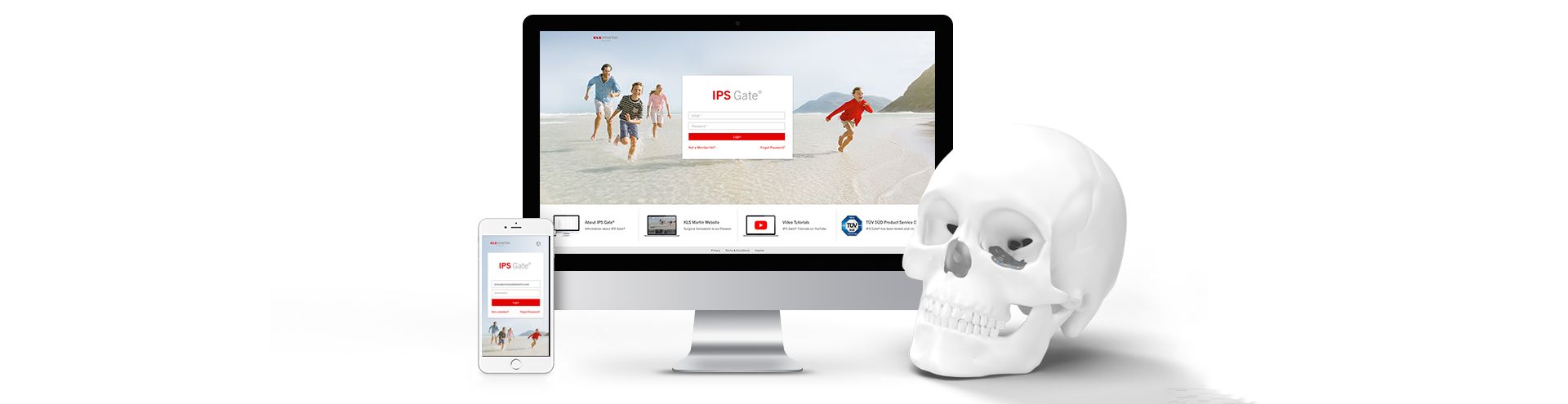
Zusätzlich zu den IPS Gate®-FAQ empfehlen wir Ihnen, unsere IPS Gate®-Tutorialvideos anzuschauen.
IPS Gate® ist eine webbasierte Plattform und App für Chirurgen und deren Mitarbeiter. Es leitet den Benutzer sicher und effizient durch die Prozesse von Anfrage, Planung und Fertigstellung. Die Nutzung durch Patienten ist nicht vorgesehen.
IPS Gate® ist eine kostenlose Plattform und App frei zur Nutzung für jeden, der an unserer Produktlinie Individual Patient Solutions interessiert ist. Eine Anfrage stellt noch keine verbindliche Zusage bzw. noch keine Auftragserteilung dar. Kosten fallen erst dann an, wenn der Benutzer einen Auftrag zur Produktherstellung erteilt.
Alle gängigen Standardbrowser (z.B. Google Chrome, Firefox, Microsoft Edge, etc.) können in den aktuellen Versionen für die Nutzung von IPS Gate® verwendet werden.
IPS Gate® garantiert dank des „HTTPS“-Standards eine verschlüsselte Datenübertragung, welche zusätzlich durch das TÜV-Süd-Siegel zertifiziert wird.
Mittels der Multi-Faktor-Authentifizierung (MFA) wird beim Login außerdem ein Authentifizierungsverfahren verwendet, bei dem alle Benutzer neben Benutzername und Passwort einen weiteren Identitätsnachweis zur Verifizierung liefern müssen, bevor diese Zugriff auf ihren Account und die Falldaten erhalten. Dadurch wird das Risiko eines erfolgreichen Cyberangriffes wesentlich reduziert.
Die Durchlaufzeiten (Daten-Upload bis Versand KLS Martin) einzelner Fälle hängen von der Fallindikation, Datenqualität sowie der Kooperation des Anwenders ab. Auslöser für die Produktion ist generell der Eingang der vom Anwender unterschriebenen schriftlichen Verordnung und Fallfreigabe sowie der dazugehörigen Bestellung.
Grundsätzlich kann von folgender Dauer ausgegangen werden:
Kranio-maxillofaziale Chirurgie:
1) Splint für die Orthognathie: ca. 4-5 Arbeitstage
2) IPS Implants® Distraction: ca. 15-20 Arbeitstage
3) Alle anderen MKG-Indikationen werden auf Basis interner Kapazitäten von KLS Martin geplant und können individuell variieren.
Obere Extremitäten:
1) Radius | Unterarmrekonstruktion: ca. 10-12 Arbeitstage
Bei diesen Werten handelt es sich um Richtwerte unter der Annahme, dass Fallfreigabe und Bestellung sofort erteilt werden. Verzögertes Einreichen der Fallfreigabe oder Bestellung führt zu Verzögerung der Durchlaufzeiten.
Erstanwender sollten sicherheitshalber einen Zeitpuffer von ca. 1-2 Wochen mehr einplanen.
Sehr zeitsensible Patientenfälle können mittels spezieller Fallpriorisierungen vorgezogen werden. Bitte kontaktieren Sie hierzu Ihren KLS-Martin-Außendienstmitarbeiter oder nutzen Sie folgende Telefonnummer oder E-Mail-Adresse, um Ihre Bedürfnisse und das weitere Vorgehen mit uns zu besprechen:
Öffnen Sie Ihre Profilansicht (rechts oben). Dort können Sie neben Ihren persönlichen Angaben unter „Advanced Settings“ auf die Einstellungen zugreifen. Sie können Ihre Angaben und Einstellungen jederzeit auf Ihre Bedürfnisse personalisieren.
Neben einem Profilfoto können Sie Ihre persönlichen Informationen (z.B. Name, E-Mail, Telefonnummer) sowie Ihre (medizinischen) Einrichtungen hinterlegen, in denen Sie derzeit tätig sind.
Bitte beachten Sie, dass Änderungen Ihrer E-Mail-Adresse sowie der angegebenen Einrichtung(en) immer zuerst von uns verifiziert und freigegeben werden müssen. Erst nach Freigabe werden diese Änderungen aktiv.
Die Einstellungen bieten Ihnen diverse Möglichkeiten: Sie sehen, welche Geräte Sie im IPS Gate® hinterlegt haben; können Ihr Passwort oder die gewählte Art der Multi-Faktor-Authentifizierung ändern; einstellen, wie Sie über Aktivitäten im IPS Gate® benachrichtigt werden möchten oder die Sichtbarkeit Ihres Accounts (de-)aktivieren.
Stellen Sie sicher, dass in Ihren Einstellungen die Funktion „New messages will create a notification“ aktiviert ist. Sie erhalten dann für jeden Kommentar eine E-Mail-Benachrichtigung.
Stellen Sie sicher, dass Sie in Ihren Einstellungen unter „Notifications“ die automatische Systembenachrichtigung eingeschaltet haben. Sie können wählen zwischen einer Benachrichtigung per E-Mail oder via IPS Gate® App.
Werden bereits im IPS Gate® angemeldete Personen bei der Kontaktsuche nicht angezeigt, dann haben diese in den Einstellungen die Sichtbarkeit Ihres Accounts ausgeschaltet („User Visibility“). Möchten Sie für andere User im System sichtbar sein, so müssen Sie dies in den entsprechenden Einstellungen vornehmen.
Öffnen Sie IPS Gate® unter https://ips.klsmartin.com/ und klicken Sie auf „Not a Member Yet“. Folgen Sie den Anweisungen und schalten Sie Ihre gewünschte Art der Multi-Faktor-Authentifizierung frei. Im Anschluss erhalten Sie einen Aktivierungslink per E-Mail. Diesen Link müssen Sie bestätigen, um die Registrierung zu beenden.
Nach der Anmeldung wird Ihr Account geprüft und in der Regel spätestens nach drei Arbeitstagen freigeschaltet. Sie erhalten eine E-Mail mit Ihren Zugangsdaten zur Anmeldung. Bei der erstmaligen Anmeldung muss das Passwort geändert werden.
Nach der Anmeldung wird Ihr Account geprüft und in der Regel spätestens nach drei Arbeitstagen freigeschaltet.
Stellen Sie sicher, dass Sie den korrekten Benutzernamen (E-Mail-Adresse) und das korrekte Passwort eingegeben haben. Besteht das Problem weiterhin, klicken Sie auf „Forgot password?“. Dadurch können Sie Ihr Passwort zurücksetzen und sich erneut anmelden. Besteht weiterhin ein Problem beim Anmelden, kontaktieren Sie bitte unseren Support.
Die Startseite nach der Anmeldung zeigt das sogenannte Dashboard. Es ist aufgeteilt in eine kurze Fallübersicht die vier aktuellsten Fälle und vier aktuellsten privaten Nachrichten.
14 Tage nach dem angegebenen Versanddatum schließt IPS Gate® die Fälle automatisch, wenn der Benutzer dies nicht direkt im Voraus durchgeführt hat.
Abgeschlossene und abgebrochene Fälle finden Sie, indem Sie in der Fallübersicht nach archivierten Fällen filtern. Das geschieht, indem Sie auf das Lupensymbol klicken und den Filter „Archived“ aktivieren. Darin sind sämtliche archivierten Fälle zu finden.
Sobald Sie eine Klinik verlassen, muss Ihr Account deaktiviert werden und Sie müssen sich mit einem neuen Account im IPS Gate® registrieren. Aus regulatorischen Gründen und Gründen des Datenschutzes sind die Patientenfälle der jeweiligen Klinik zuzuordnen, in der Patienten behandelt werden, sodass Sie auf diese nicht mehr zugreifen dürfen.
Sollten Sie Zugriff auf Ihre alten Fälle wünschen, müssen Sie sich eigenständig eine Genehmigung Ihrer ehemaligen Einrichtung organisieren und uns diese anschließend zukommen lassen. Erst dann kann Ihnen der Zugriff gewährt werden.
Es gibt zwei Wege, einen neuen Fall anzulegen. Entweder Sie starten einen neuen Fall direkt im Dashboard oder Sie wählen den Weg über die Fallübersicht. Sobald Sie auf das graue Plus „Create Case“ klicken, beginnen Sie mit der Anlage eines Falles. Dadurch wird der Anlageassistent geöffnet, der Sie in fünf bis sechs Schritten durch die Fallanlage führt. Sobald alle Informationen verfügbar sind, kann der Fall an uns übermittelt werden.
Werden bereits im IPS Gate® angemeldete Personen bei der Kontaktsuche nicht angezeigt, dann befinden sich diese noch nicht in Ihren eigenen Kontakten oder diese haben die Sichtbarkeit Ihres Accounts in den Einstellungen ausgeschaltet.
Möchten Sie für andere User im System sichtbar sein, so müssen Sie dies in den entsprechenden Einstellungen vornehmen.
Stellen Sie sicher, dass nach der festgelegten Körperregion mindestens eine entsprechende Indikation und die davon betroffene anatomische Detailregion ausgewählt ist. Mehrfachauswahlen der Indikationen und Detailregionen sind möglich.
Auf der Grundlage Ihrer Angaben aus dem Schritt „Basic Information“ können Sie nun fortfahren, indem Sie die gewünschten Produkte und/oder Dienstleistungen Ihrer Wahl angeben. Sie können zwischen patientenspezifischen Implantaten, Schablonen oder sonstigen Leistungen wählen. Eine Mehrfachauswahl ist möglich.
Zusätzlich können Sie eine Beschreibung Ihrer gewünschten Behandlung bereitstellen, damit unser IPS®-Engineering-Team Ihren Fall so gut wie möglich vorbereiten kann.
Diese Schritte sind jedoch allesamt optional. Sie können auch ohne Auswahl weiter planen, indem Sie „Next“ klicken.
Um eine schnelle Fallbearbeitung zu garantieren, empfiehlt es sich allerdings, die Fallangaben so präzise wie möglich bereitzustellen.
Siehe FAQ zum Thema „Datenübermittlung" weiter unten. Sollten weiterhin Probleme bestehen, kontaktieren Sie bitte unseren Support.
In diesem Schritt können Sie mittels Einzeichnungen und Freitexteingaben genauere Angaben zu den Osteotomien, Implantatpositionen oder -entwurf machen. Diese optionalen Angaben ermöglichen es dem IPS®-Engineering-Team, Ihren Fall so gut wie möglich vorzubereiten.
Stellen Sie daher sicher, dass der notwendige Anfragebogen entweder direkt digital oder manuell mit der Druckversion ausgefüllt ist, wenn es um die folgenden Indikationen geht:
Spätestens für die Fallplanung sind die Informationen aus dem Anfragebogen für diese Indikationen verpflichtend bereitzustellen.
Stellen Sie sicher, dass alle Pflichtfelder dieser Maske ausgefüllt sind (Vorname, Nachname). Wenn Sie nicht den vollständigen Patientennamen angeben möchten, können Sie die interne Patienten-ID Ihres Krankenhauses verwenden. Achten Sie jedoch darauf, dass diese Patienten-ID nur einem bestimmten Patienten zugeordnet werden kann, um Verwechslungen zu vermeiden.
Wenn Sie zuvor unkomprimierte DICOM-Daten angegeben haben, werden diese automatisch übertragen. Sie können diese jedoch jederzeit manuell ändern.
Stellen Sie sicher, dass ein plausibles Operationsdatum hinterlegt ist. Bis zu unserer Bestätigung stellt dieses Datum jedoch nur ein Wunschdatum dar.
Falls Ihnen das Operationsdatum zum Zeitpunkt der Fallgenerierung noch nicht bekannt ist, können Sie ohne Angabe eines Operationsdatums fortfahren. Dies zeigt, dass das Operationsdatum in der Klinik noch festgelegt werden muss.
Ja, wenn Sie die Schaltfläche „Create Case“ aktivieren, wird der Fall erfolgreich an uns übermittelt.
Klicken Sie auf „Cancel“, werden Ihre Angaben komplett gelöscht, sofern Sie die Sicherheitsfrage bestätigen.
Nachdem Ihre Daten hochgeladen wurden, werden diese auf Qualität und Verwendbarkeit hin überprüft.
Wenn die Daten zur Fallplanung verwendet werden können, werden Sie mit ersten Erkenntnissen von einem Entwickler unseres IPS®-Engineering-Teams kontaktiert, um das weitere Vorgehen zu besprechen.
In speziellen Fällen (Unterkieferrekonstruktion, Distraktion) benötigen wir zusätzliche Planungsinformationen. Diese können Sie entweder direkt in der Fallanlage in Schritt „Planning Information“ ausfüllen oder mit dem notwendigen Anfragebogen in Papierform übermitteln. Bitte stellen Sie sicher, dass dies zeitnah zur Fallanlage geschieht, damit mit der entsprechenden Fallplanung begonnen werden kann.
Bei der Anlage eines Falles können Daten per direktem Daten-Upload, einer Upload-Delegierung an einen ausgewählten Kontakt oder per Postversand an uns übermittelt werden.
Grundsätzlich können sämtliche Dateiformate wie auch komprimierte Datensätze hochgeladen werden. Ordner können in der Regel nicht von Webbrowsern übermittelt werden. Diese müssen entweder komprimiert oder mit ihren einzelnen Inhalten hochgeladen werden. Ein Upload ausführbarer Dateien (.exe) wird nicht unterstützt.
Eine Grundanforderung ist, dass Patienten-Scans aktuell (< 4 Monate) und präzise sein sowie die anatomische Situation adäquat abbilden müssen. Die räumliche Auflösung der Scans sollte zwischen 0,5 - 1,25 mm liegen.
Genauere Informationen bezüglich indikationsspezifischer Anforderungen an den Patienten-Scan entnehmen Sie bitte dem jeweiligem Scan-Protokoll auf unserer Webseite.
Nein, die Daten müssen nicht komprimiert werden. Sie können einzeln markiert oder gezippt hochgeladen werden – per Drag and Drop oder über den Datei-Explorer.
IPS Gate® identifiziert automatisch die in den DICOM-Daten angegebenen Patientendaten, wenn die hochgeladenen Daten nicht komprimiert sind.
Der Upload von komprimierten Daten ist wesentlich schneller, die Option des internen Viewers wird jedoch nicht unterstützt.
Beim Upload komprimierter Daten werden diese nicht automatisch entpackt. Folglich kann auf die einzelnen Daten nicht zugegriffen werden, wodurch die entsprechende Vorschau nicht verfügbar ist.
Beim Upload komprimierter Daten werden diese nicht automatisch entpackt. Dadurch kann auf die Patientendaten nicht zugegriffen werden, und die Informationen müssen manuell eingegeben werden.
Es ist darauf zu achten, dass eine geeignete Vorauswahl der relevanten Datensätze getroffen wird. Ein Upload von Daten, die zur Fallplanung und -simulation nicht benötigt werden, verzögern den Prozess.
Der Delegierte muss sich unter Ihren akzeptierten Kontakten befinden. Anfragen können erst nach erfolgtem Upload oder postalischem Versand der Datensätze bearbeitet werden.
Werden bereits im IPS Gate® angemeldete Personen bei der Kontaktsuche nicht angezeigt, dann befinden sich diese noch nicht in Ihren eigenen Kontakten oder diese haben die Sichtbarkeit Ihres Accounts in den Einstellungen ausgeschaltet. Möchten Sie für andere User im System sichtbar sein, so müssen Sie dies in den entsprechenden Einstellungen vornehmen.
Das vom IPS Gate® generierte Anschreiben ist auszudrucken und der Sendung beizulegen. Für die Zustellung der Daten ist die enthaltene Anschrift zwingend zu übernehmen.
Die Daten sollten möglichst zeitnah zugestellt werden.
Neben den Patientendaten können Sie unter „Supporting Patient Files“ sämtliche weiteren relevanten Daten bereitstellen, die eine Fallbearbeitung erleichtern. Das können z. B. Fotografien, erste Designvorstellungen, Besonderheiten oder weitere Daten sein.
Nachdem Ihre Daten hochgeladen wurden, werden diese auf Qualität und Verwendbarkeit hin überprüft. Wenn die Daten zur Fallplanung verwendet werden können, werden Sie mit ersten Erkenntnissen von einem Entwickler unseres IPS®-Engineering-Teams kontaktiert, um das weitere Vorgehen zu besprechen.
Stellen Sie sicher, dass die notwendigen Informationen und Einzeichnungen entweder digital oder manuell mittels Anfragebogen bereitgestellt werden, wenn es um die folgenden Indikationen geht:
Unter „Patient Details“ sind sämtliche Angaben zu finden, die im Rahmen der Fallanlage bereitgestellt wurden.
Unter „Case Planning“ sind sämtliche relevanten Planungsunterlagen zu finden, die im Rahmen der Fallplanung erstellt wurden. Darunter finden Sie:
Darüber hinaus finden Sie in diesem Bereich den Revisionsstand der Fallplanung sowie einen Bereich „Additional Files“, in dem weitere Daten und Informationen im Rahmen der Fallplanung hochgeladen werden können.
Unter „Surgeon & Team“ sind sämtliche Angaben zu den im Fall hinterlegten Mitgliedern zu finden. Dabei können Sie neben dem Medical Team auch Ihre Betreuer aus unseremTeam wiederfinden.
Durch einen Klick auf den jeweiligen Benutzer erhalten Sie weitere personenbezogene Informationen.
Sobald die Daten überprüft wurden, beginnt ein Entwickler im Hinblick auf den OP-Termin mit der Fallplanung. Grundsätzlich wird eine erste dreidimensionale Planung bzw. eine Falldokumentation erstellt, die Ihnen der Entwickler per IPS Gate® im „Case Planning“-Bereich zukommen lässt. Hierzu wird er Ihnen im Fallchat eine Nachricht hinterlassen. Daraufhin können Sie eventuelle Änderungen vornehmen und diese dem Entwickler übermitteln.
Oftmals werden außerdem gemeinsame Planungssitzungen organisiert, in denen Sie zusammen mit dem Entwickler die Fallplanung direkt online am PC durchsprechen können.
Wir verwenden als Meeting-Software hauptsächlich GoToMeeting. GoToMeeting kann online per PC oder per Desktop-Applikation genutzt werden. Die Nutzung per PC erfordert keine Software-Installation. Die entsprechende Einladung erhalten Sie kurz vor dem vereinbarten Termin per Chat-Eintrag. Bitte prüfen Sie vorab, ob die Firewall Ihrer Klinik die Nutzung von GoToMeeting zulässt und setzen Sie sich ggf. mit Ihrer IT-Abteilung in Verbindung. Zusätzlich kann eine Planung mit GoToMeeting auch mit mobilen Geräten durchgeführt werden. Dazu ist jedoch mindestens der Download der kostenlosen und leicht zugänglichen GoToMeeting-App erforderlich.
Alternativ können Planungssitzungen auch mit anderen Programmen, wie z.B. TeamViewer Webmeeting oder Microsoft Teams, organisiert werden.
Im Anschluss an die Planungssitzung oder die von Ihnen eingezeichneten Änderungen wird der Entwickler die Fallplanung gemäß Ihren Wünschen überarbeiten und Ihnen die korrigierte Fallplanung zusenden. Sobald der Status "Surgeon Approval" erreicht wurde, können Sie die Design-Freigabe digital via Passworteingabe geben. Daraufhin wird der nächste Status erreicht.
Diese digitale Funktion steht dabei nur dem als „Surgeon“ hinterlegtem User zur Verfügung.
Alternativ können Sie das Freigabedokument unter „Case Planning“ herunterladen, manuell unterschreiben und im „Approval“-Bereich hochladen. Klicken Sie anschließend auf die Schaltfläche "Surgeon Approval", um den Fall manuell weiterzuschalten.
Die digitale Freigabefunktion ist im IPS Gate® derzeit ausschließlich im Status „Surgeon Approval“ für den im Fall hinterlegten Chirurgen verfügbar. Sobald der Fall von einem anderen Benutzer weitergeschaltet wird, muss auch der hinterlegte Chirurg die Freigabe mittels manueller Unterschrift übermitteln.
Alternativ können Sie das Freigabedokument unter „Case Planning“ herunterladen, manuell unterschreiben und im „Approval“-Bereich hochladen. Klicken Sie anschließend auf die Schaltfläche "Surgeon Approval", um den Fall manuell weiterzuschalten.
Klicken Sie auf „Redesign", um unseren Entwickler darüber zu informieren, die aktuelle Fallplanung zu bearbeiten und zu erneuern. Auf diese Weise wird das System automatisch eine neue Revisionsnummer für die Fallplanung vergeben. Sobald die Änderungen im Design implementiert sind, wird unser Entwickler den Status wieder auf „Surgeon Approval" setzen, damit Sie die Fallplanung endgültig genehmigen können.
Haben Sie nachträgliche Änderungen nach der Planungsfreigabe, schreiben Sie dies in den Team-Chat oder kontaktieren Sie uns unter Angabe der 7-stelligen Fallnummer: +49 7463 838 222, ips@klsmartin.com.
Alle anderen fallbezogenen Daten, z.B. zur Nachverfolgung, können jederzeit in IPS Gate® zum Fall hochgeladen werden.
14 Tage nach dem angegebenen Versanddatum schließt IPS Gate® die Fälle automatisch, wenn der Benutzer dies nicht direkt im Voraus durchgeführt hat.
Abgeschlossene und abgebrochene Fälle finden Sie, indem Sie in der Fallübersicht auf das Lupen-Symbol klicken und den Filter „Archived“ aktivieren. Darin sind alle archivierten Fälle zu finden.
Stellen Sie sicher, dass Sie in Ihren Einstellungen die automatische Benachrichtigung eingeschaltet haben.
Schritt 1: Case Planning
In der Fallübersicht sehen Sie die Meldung „Action required“, wenn eine Prüfung erforderlich ist. Wählen Sie den Fall in der Liste aus und klicken Sie auf den gelb markierten Bereich “Case Planning”.
Indem Sie auf „Review Design“ klicken, können Sie Ihre Fallplanung im IPS® Review Module ansehen und befinden sich in der Arbeitsansicht.
Schritt 2: IPS® Review Module
Das IPS® Review Module ist ein 3D-Tool zur Visualisierung und Prüfung des Falls.
Sie können die vordefinierten Ansichten des Entwicklers wählen und eine Notiz oder Skizze hinzufügen. In der Seitenleiste sehen Sie, wo Sie sich gerade befinden.
Die Arbeitsansicht zeigt Ihnen die Fall-ID, Ihre Werkzeuge zur Bearbeitung sowie die Option, Antworten zu senden.
Schritt 3: 3D-Model-Interaktion
Eine Interaktion mit dem Modell ist nicht zwingend notwendig, da vom Entwickler bereits Ansichten zur Auswahl vordefiniert sind.
Dennoch ist eine Bearbeitung mit den folgenden Optionen jederzeit möglich:
Indem Sie auf „Back to view“ klicken, gelangen Sie zur Ursprungsansicht.
Schritt 4: Review Design
In der Seitenleiste sehen Sie gesammelt alle unsere Anmerkungen, welche Sie durch Anklicken prüfen können. Sie können darauf antworten und die Nachricht über den Haken speichern. Mittels „Add Note“ oder „Add Sketch“ können Sie zudem eine Notiz oder Skizze hinzufügen. Auch in den Einzelansichten können Sie diese hinzufügen.
Korrekt. Diese Produkte sind Sonderanfertigungen im Sinne der Europäischen Medizinprodukterichtlinie 93/42/EWG Artikel 1, Abschnitt d) und benötigen keine CE-Kennzeichnung. Die angefragte Dienstleistung wird nach schriftlicher Verordnung für einen namentlich benannten Patienten spezifisch angefertigt und kann somit nicht im Rahmen einer klinischen Anwendungsbeobachtung validiert werden. Vor der Ausführung der Anfrage erhält der Anwender einen unverbindlichen Realisationsvorschlag und ein Preisangebot.
Nur der behandelnde Chirurg kennt die Gesamtsituation und kann somit die finale Entscheidung über die Ausführung der Sonderanfertigung im Rahmen seiner gesamten therapeutischen Erwägungen treffen.
Alle Hinweise von Mitarbeitern oder Repräsentanten der KLS Martin Group, egal ob in schriftlicher oder mündlicher Form vorgebracht, können nur dazu dienen, den behandelnden Chirurgen in seiner Entscheidungsfindung zu unterstützen.
Bitte setzen Sie sich zur Preisabstimmung mit Ihrem zuständigen KLS-Martin-Außendienstmitarbeiter in Verbindung.
Alle verwendeten Materialien, die im Körperkontakt zum Patienten oder Anwender stehen, weisen eine gute biologische Verträglichkeit nach DIN EN ISO 10993-1 auf.
Die für anatomische Modelle verwendeten Kunststoffe sind nicht biokompatibel. Anatomische Modelle dürfen daher nicht implantiert und nicht in Kontakt mit dem Patienten gebracht werden.
Anatomische Modelle, Planungshilfen sowie orthognathe Splints werden grundsätzlich unsteril ausgeliefert und müssen daher einen Aufbereitungsprozess mit geeigneten Reinigungs-, Desinfektions- und Sterilisationsverfahren durchlaufen.
Bei den IPS®-Implantaten ist die Auslieferung (steril oder unsteril) abhängig vom Material. Detaillierte Informationen entnehmen Sie bitte der entsprechenden Gebrauchsanweisung.
Falls ein unsteril geliefertes anatomisches Modell oder Planungshilfsmittel zum erneuten Einsatz beim gleichen Patienten kommen soll, ist eine einmalige fachgerechte Wiederaufbereitung gemäß der Gebrauchsanweisung möglich.
Bei den Implantaten ist dies abhängig vom verwendeten Material. Detaillierte Informationen entnehmen Sie bitte der entsprechenden Gebrauchsanweisung.
Die Beurteilung des Zustandes und der Soll-Eigenschaften des Produkts sowie die Freigabe zur Reimplantation nach der Aufbereitung obliegen dem verantwortlichen Chirurgen und/oder dem klinischen Anwender.
Grundsätzlich begrüßen wir es, wenn durch eine vorab getätigte Eigenplanung des Anwenders unser eigener Planungs- und Zeitaufwand reduziert werden kann. Da unsere IPS Implants®-Produkte allerdings einem strengen Prüf- und Kontrollprozess unterliegen, müssen sie stets gewissen Design- und Produktionsanforderungen entsprechen.
Aus diesem Grund können diese Produkte nicht umgehend produziert werden, sondern müssen zunächst immer von einem IPS®-Ingenieur gegengeprüft und kontrolliert werden. Diesbezüglich haben wir in den letzten zehn Jahren die Erfahrung gemacht, dass extern geplanten Implantate oder Guides grundsätzlich nicht unseren Designanforderungen und Qualitätsstandards entsprechen.
Da es sich dabei um wesentliche Parameter handelt, dürfen die externen Planungen lediglich als Planungshilfe und nicht als Grundlage für den validierten IPS®-Designprozess verwendet werden. Eine neue Planung durch unsere IPS®-Ingenieure ist daher unabdingbar.
Dieser Aufwand kommt in etwa jenem Aufwand gleich, wenn das Implantat oder der Guide von vorneherein von uns geplant würde. Es werden leider weder Zeit noch Aufwand eingespart. Aus diesem Grund sind bei den extern geplanten IPS Implants®-Produkten keine Kostenersparnisse zu erwarten.
Diese Seite nutzt Website-Tracking-Technologien von Dritten, um ihre Dienste anzubieten. Ich bin damit einverstanden und kann meine Einwilligung jederzeit mit Wirkung für die Zukunft widerrufen oder ändern.